Mobile Device Management auf dem iPhone wird von Organisationen und Unternehmen verwendet, um das Gerät aus der Ferne zu verwalten. Dies ist eine hervorragende Funktion für Unternehmen und Schulen, aber es wird für die Benutzer lästig. So wichtig das MDM-Profil auch ist, so ärgerlich ist es, wenn die Benutzer auf Dutzende von Einschränkungen stoßen.
Wenn Sie auch mit dem MDM-Profil frustriert sind, machen Sie sich keine Sorgen; wir werden Ihnen helfen, das MDM-Profil auf dem iPhone zu entfernen und das Problem loszuwerden. In diesem Artikel erfahren Sie, wie Sie das MDM-Profil auf dem iPhone mit 100% Sicherheit und mit viel Leichtigkeit entfernen können.
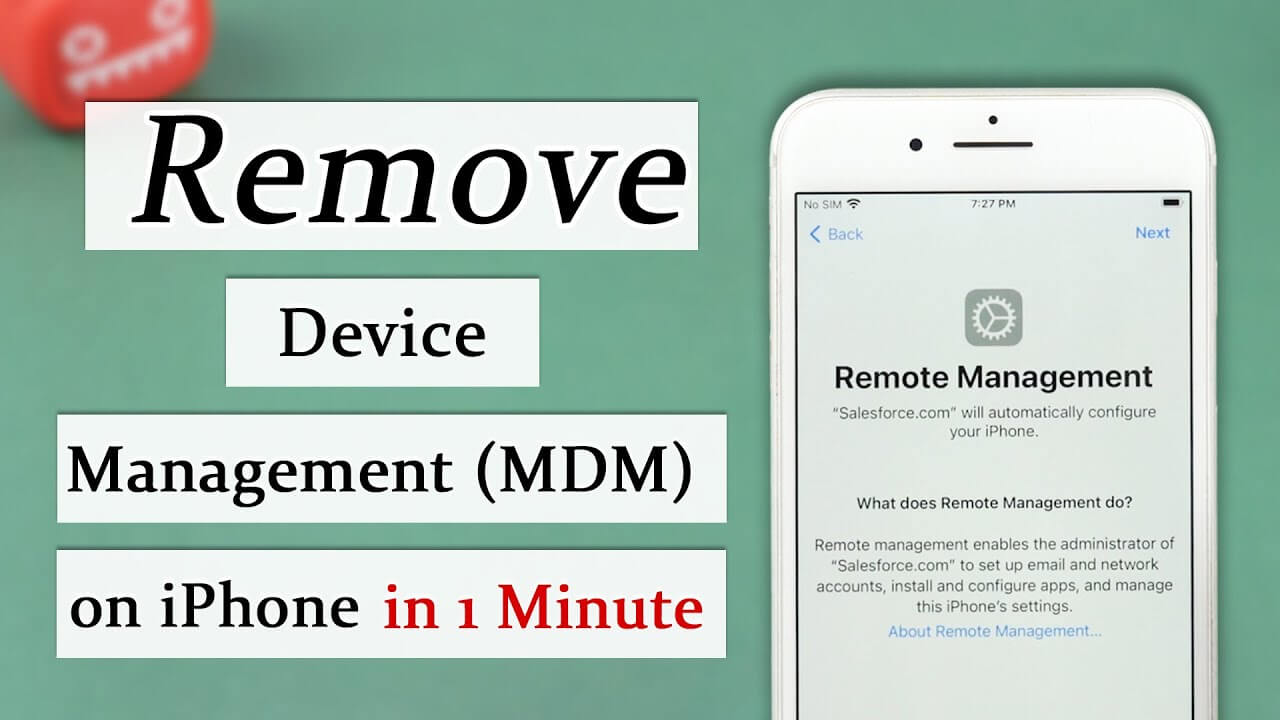
Teil 1. Was ist MDM und MDM-Profil auf dem iPhone?
Apple hat vor einigen Jahren das Mobile Device Management für seine Geräte eingeführt. MDM auf dem iPhone ermöglicht es den Administratoren, das Gerät aus der Ferne zu steuern. Wenn Sie zum Beispiel ein Unternehmen besitzen und Ihren Mitarbeitern iPhones zur Verfügung stellen möchten, können Sie dem Gerät nicht blind vertrauen und es anbieten. Daher müssen Sie MDM verwenden, um das Gerät aus der Ferne zu verwalten.
Der Administrator konfiguriert ein MDM-Profil auf dem Gerät. Mit diesem MDM-Profil kann der Administrator das Gerät aus der Ferne steuern und dem Benutzer verschiedene Einschränkungen auferlegen, z. B. das Entfernen von Anwendungen, USB-Verbindungen, Mobilfunkdaten, Benachrichtigungseinstellungen, Hintergrundbildern, Dateifreigaben und Screenshots.
Wenn Sie das MDM entfernen möchten, müssen Sie das Profil entfernen. Das Profil spielt also eine wichtige Rolle für den Benutzer.
Sobald das Profil eingerichtet ist, kann der Benutzer es nicht mehr entfernen, wenn er den in der E-Mail gesendeten Passcode nicht kennt. In diesem Fall kann das Profil nur durch den MDM-Server oder ein professionelles Entsperrungstool entfernt werden.

2. Ist es sicher, das MDM-Profil auf dem iPhone zu behalten?
Aus Sicht des Benutzers ist es nicht sicher, das MDM-Profil auf dem iPhone zu behalten, da es viele Einschränkungen hat, die Sie frustrieren können. Wenn Sie das Gerät besitzen, müssen Sie das MDM-Profil entfernen. Zu den wichtigsten Einschränkungen gehören:

App-Einschränkungen
Die erste Einschränkung, die MDM auferlegt, besteht darin, dass der Benutzer die Anwendungen nicht löschen kann. Außerdem können Benutzer keine verschiedenen Apps herunterladen, wie z. B. Nachrichten, Podcasts, Game Center, iTunes Store und viele mehr. In iOS 14 können die Benutzer keine App-Clips installieren oder löschen. Selbst die vorhandenen App Clips werden nach der Installation des Profils entfernt. Das schafft Probleme für die Benutzer.
Verbindung mit anderen Geräten
Es kann Einschränkungen bei der Verbindung des Geräts mit anderen Geräten geben. Sie können das Gerät nicht über USB mit Ihrem Computer verbinden. Sie können keine Apple-Geräte in der Nähe einrichten oder konfigurieren. Die schlimmste Einschränkung ist, dass das Gerät nicht mit einer Apple Watch gekoppelt werden kann.
Datenschutz
Die Mobilgeräteverwaltung von Apple sieht Ihre Nachrichten und Fotos nicht, kann aber dennoch viele Einschränkungen vornehmen, die sich auf Ihre Privatsphäre und auf das, was Sie gerne tun, auswirken. Es kann Einschränkungen für Medieninhalte, iCloud Photos und Nachrichten geben. All diese Einschränkungen hindern Sie daran, alles zu tun, was Sie möchten, was indirekt in die Privatsphäre eingreift.
Teil 3: Kann man das MDM-Profil auf dem iPhone entfernen?
Der Administrator kann den Benutzer auch daran hindern, das Geräteverwaltungsprofil zu entfernen. Wenn es jedoch keine Einschränkungen gibt und Sie den Passcode in Ihrer E-Mail haben, können Sie diese Methode verwenden, um MDM aus Ihren iPhone-Einstellungen zu entfernen. Diese Methode wird normalerweise von Personen verwendet, die das Gerät besitzen, aber das MDM-Profil des Unternehmens darauf konfiguriert haben.
Schritte zum Entfernen des MDM-Profils in den Einstellungen
Schritt 1: Gehen Sie zu Einstellungen.
Schritt 2: Suchen Sie das Menü "Allgemein" und tippen Sie es an.
Schritt 3: Suchen Sie nach Geräteverwaltung und tippen Sie darauf.
Schritt 4: Wenn ein MDM-Profil auf Ihrem Gerät vorhanden ist, wird es hier angezeigt.
Schritt 5: Sie sehen nun die Schaltfläche Verwaltung entfernen. Tippen Sie darauf. Geben Sie den Passcode ein. Denken Sie daran, dass dies nicht der Passcode für den Bildschirm oder die Bildschirmzeit ist, sondern der Passcode für die MDM-Konfiguration.
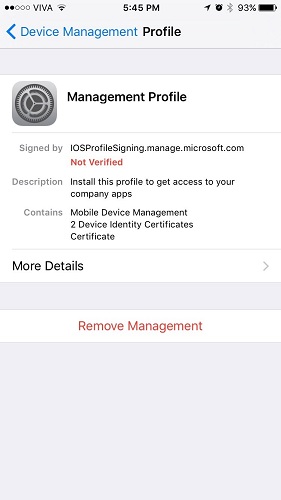
Nach Eingabe des Passcodes wird das MDM-Profil dauerhaft entfernt. Sie können das Gerät ohne jegliche Einschränkungen verwenden. Wenn Sie das MDM-Profil mit dieser Methode nicht entfernen können oder Sie den Passcode nicht haben, können Sie die nächste Methode versuchen.
Teil 4: Wie lösche ich verwaltete Profile auf meinem iPhone - ohne Datenverlust?
Wenn Sie den Passcode für das MDM-Profil nicht haben und die erste Methode nicht ausprobieren können, müssen Sie WooTechy iDelock verwenden, um MDM vom iPhone zu entfernen. Es ist ein hervorragendes Tool, mit dem Sie verschiedene Sperren von iPhones, iPads und iPod Touch umgehen können. Es hat eine hohe Erfolgsquote und kann Ihnen helfen, das Problem in kürzester Zeit loszuwerden.
Gründe für die Wahl von iDelock: Entfernen Sie MDM-Profil auf iPhone mit 1 Klick! (Kein Datenverlust)
-
Egal, ob Sie aus dem MDM-Bildschirm ausgesperrt sind oder Ihr Gerät von anderen Organisationen verwaltet und überwacht wird, iDelock kann Ihnen helfen, es zu umgehen.
-
Entfernen Sie verschiedene iDevice Sperren, wie z.B. das Hacken der Bildschirmzeit, das Entfernen des Passcodes für die Bildschirmzeit, das Umgehen der Fernverwaltungssperre auf iPhone/iPad und mehr.
-
Es funktioniert für alle iOS-Versionen und iPhone-Modelle, sogar für das neueste iOS 16/17/18 und iPhone 14/15/16.
-
Innerhalb weniger Klicks und Minuten können Sie das MDM-Profil Ihres Geräts sofort entfernen.
-
Es handelt sich um ein einfaches Tool, das jeder ohne jegliche Erfahrung oder Kenntnisse verwenden kann.
Video-Anleitung zum Entfernen des MDM-Profils vom iPhone:
Schritte zum Entfernen von MDM vom iPhone ohne Passwort mit iDelock
Schritt 1: Starten Sie iDelock auf Ihrem Computer. Es ist ein vielseitiges Tool, weil es verwendet werden kann, um MDM, Apple ID, Bildschirm-Passcode zu entfernen und iPhone mit Notruf-Bildschirm zu entsperren. Daher haben Sie 4 Optionen auf dem Bildschirm. Um MDM zu entfernen, müssen Sie auf MDM umgehen klicken.
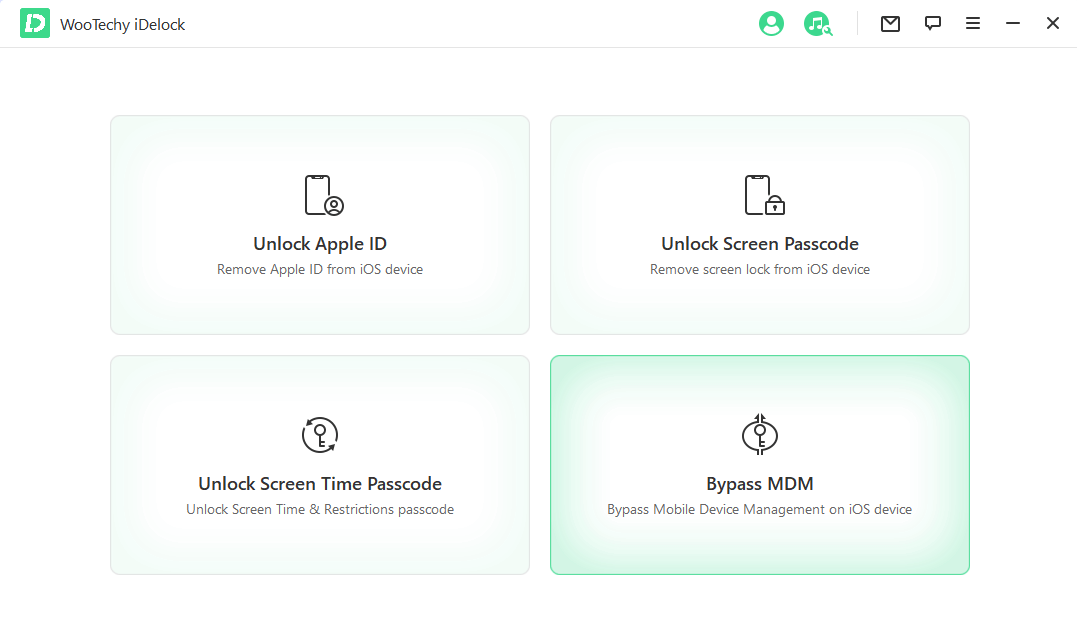
Schritt 2: Schließen Sie das iPhone mit einem USB-Kabel an den Computer an. Dann vertrauen Sie es an, falls Sie das noch nicht getan haben.
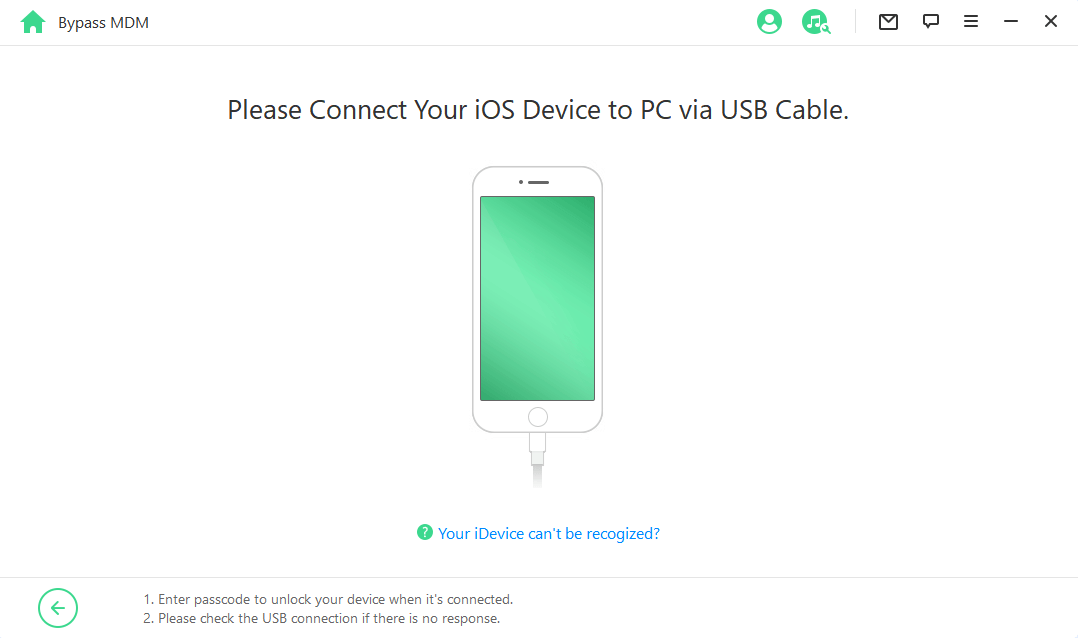
Schritt 3: Je nach Ihrer Situation haben Sie 2 Möglichkeiten zur Auswahl.
-
Wenn Sie jetzt aus dem MDM-Bildschirm ausgesperrt sind, wählen Sie MDM umgehen.
-
Klicken Sie dann auf Umgehen starten. Es wird ein Pop-up-Fenster angezeigt. Klicken Sie auf Bereits erledigt, nachdem Sie sichergestellt haben, dass Ihr Gerät jetzt auf dem MDM-Bildschirm ist.
-
Dann beginnt iDelock mit der Umgehung des MDM-Profils auf Ihrem iPhone. Es dauert nur ein paar Minuten und dann sehen Sie die Erfolgsmeldung.
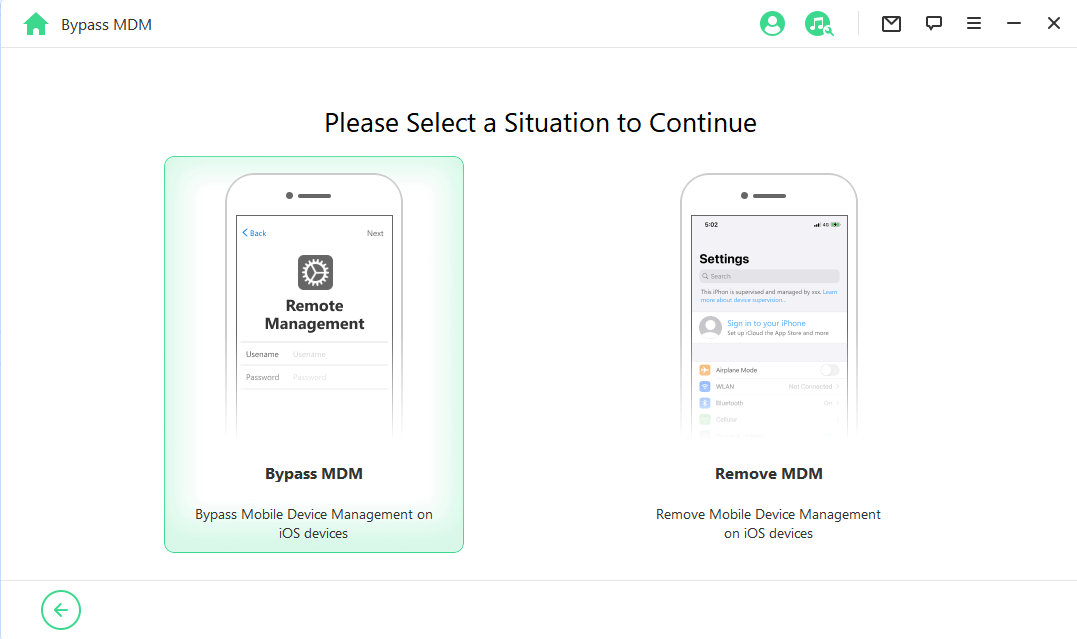
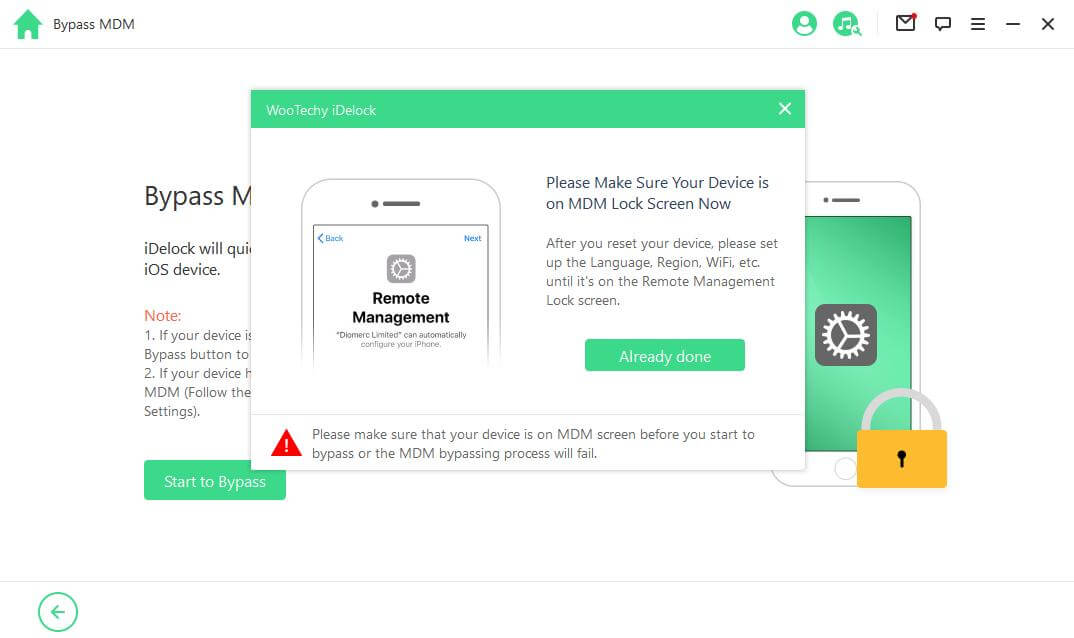

-
Wenn Ihr Gerät jedoch von anderen Organisationen überwacht und verwaltet wird, müssen Sie MDM entfernen wählen.
-
Klicken Sie auf der nächsten Seite auf Start, um fortzufahren.
-
iDelock beginnt nun mit dem Entfernen des MDM-Profils auf Ihrem iPhone. Bitte warten Sie geduldig.
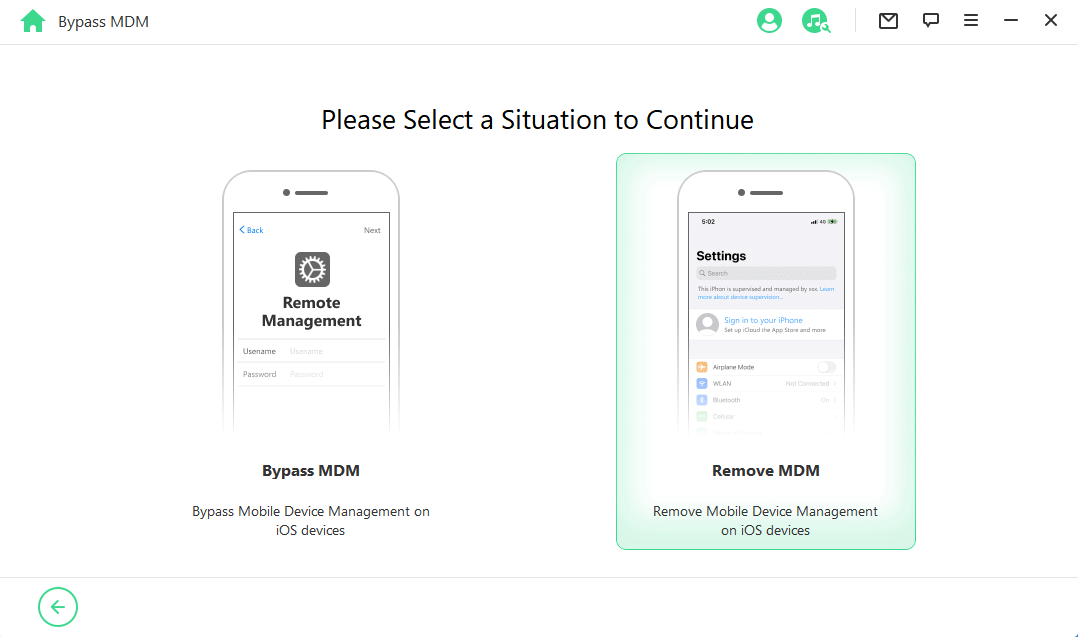

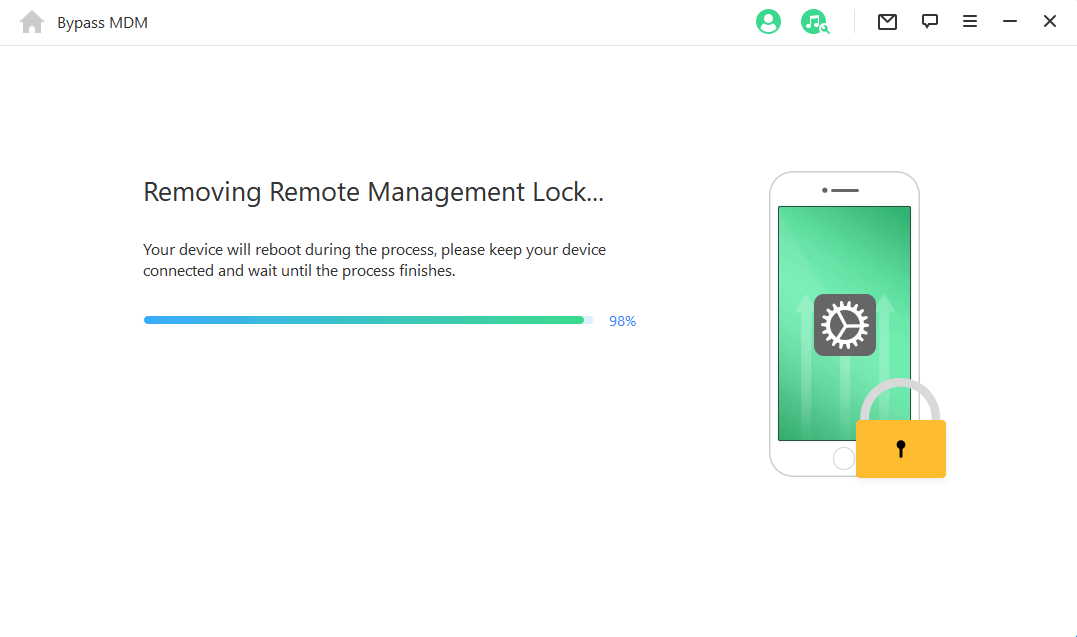
Teil 5: FAQs zum Entfernen des MDM-Profils vom iPhone/iPad
Jetzt kennen Sie die effektivste Methode, um das MDM-Profil auf dem iPhone zu entfernen, ohne Datenverluste zu verursachen. Angenommen, Sie möchten mehr über dieses Problem wissen, dann finden Sie im Folgenden die wichtigsten Fragen und Antworten dazu.
1. Was kann Apple MDM sehen?
MDM ist auf mobilen Geräten so eingestellt, dass es einige Beschränkungen auferlegt. Viele Leute denken, dass es Nachrichten lesen und Fotos sehen/löschen kann; das ist jedoch falsch. MDM kann weder Ihre Nachrichten noch die Fotos-App sehen. Aber es kann die Dateifreigabe und die Verwendung von iCloud Photos einschränken. Es spielt also nicht mit Ihrer Privatsphäre.
2. Was ist der Unterschied zwischen MDM-Konfigurationsprofilen und MDM-Fernverwaltung?
Die MDM-Fernverwaltung ist eine Lösung, die es den Administratoren ermöglicht, das Gerät aus der Ferne zu konfigurieren und zu steuern. Dies funktioniert jedoch nur auf dem Gerät, das über ein MDM-Konfigurationsprofil verfügt. Das Profil enthält die Informationen zu Einschränkungen, Anmeldeinformationen und Einstellungen. Der Administrator muss die Konfigurationsprofile installieren, um die MDM-Fernverwaltung zu erreichen.
3. Was passiert, nachdem ich das MDM-Profil auf dem iPhone entfernt habe?
Wenn Sie das MDM-Profil auf dem iPhone entfernen, verlieren Sie die MDM-Kontrolle, App- und Konfigurationsbeschränkungen werden aufgehoben und es kann zu Datenverlusten kommen. Darüber hinaus kann der Zugriff auf Unternehmensressourcen wie E-Mails und Dokumente gesperrt werden.
4. Kann ein Jailbreak das MDM-Profil auf dem iPhone entfernen?
Ja, das Jailbreaking eines iPhones kann möglicherweise das MDM-Profil (Mobile Device Management) entfernen. Durch Jailbreaking erhalten Benutzer Root-Zugriff auf das iOS-System, wodurch sie nicht autorisierte Anwendungen installieren, Systemdateien ändern und bestimmte von Apple auferlegte Einschränkungen aufheben können.
5. Unterstützt iDelock iOS 16/17/18 auf der iPhone 14/15/16 Serie?
iDelock unterstützt alle iOS-Versionen zum Entfernen von MDM-Profilen, einschließlich des neuesten iOS 18. Wenn Sie sich noch Sorgen über die Kompatibilität machen, können Sie die kostenlose Version installieren und die Kompatibilität des Geräts überprüfen. Wenn Sie mit diesem Tool zufrieden sind, können Sie die Lizenz kaufen.
Zusammenfassung
Wir wissen, dass MDM viele Probleme für die Benutzer schaffen kann. Wenn der Benutzer das Gerät und den Passcode hat, kann er leicht die MDM-Sperre und Profile vom iPhone entfernen. Wir haben die verschiedenen Methoden zum Entfernen des Profils diskutiert, wieder empfehlen wir WooTechy iDelock, weil Sie die MDM vom iPhone entfernen können, ohne den Passcode zu kennen.
Und es ist ein einsteigerfreundliches Tool und funktioniert auf allen iOS-Versionen, einschließlich iOS 16/17/18. Sie können es auf jedem iPhone verwenden und das MDM-Profil im Handumdrehen entfernen. Laden Sie es einfach herunter und probieren Sie es aus!











